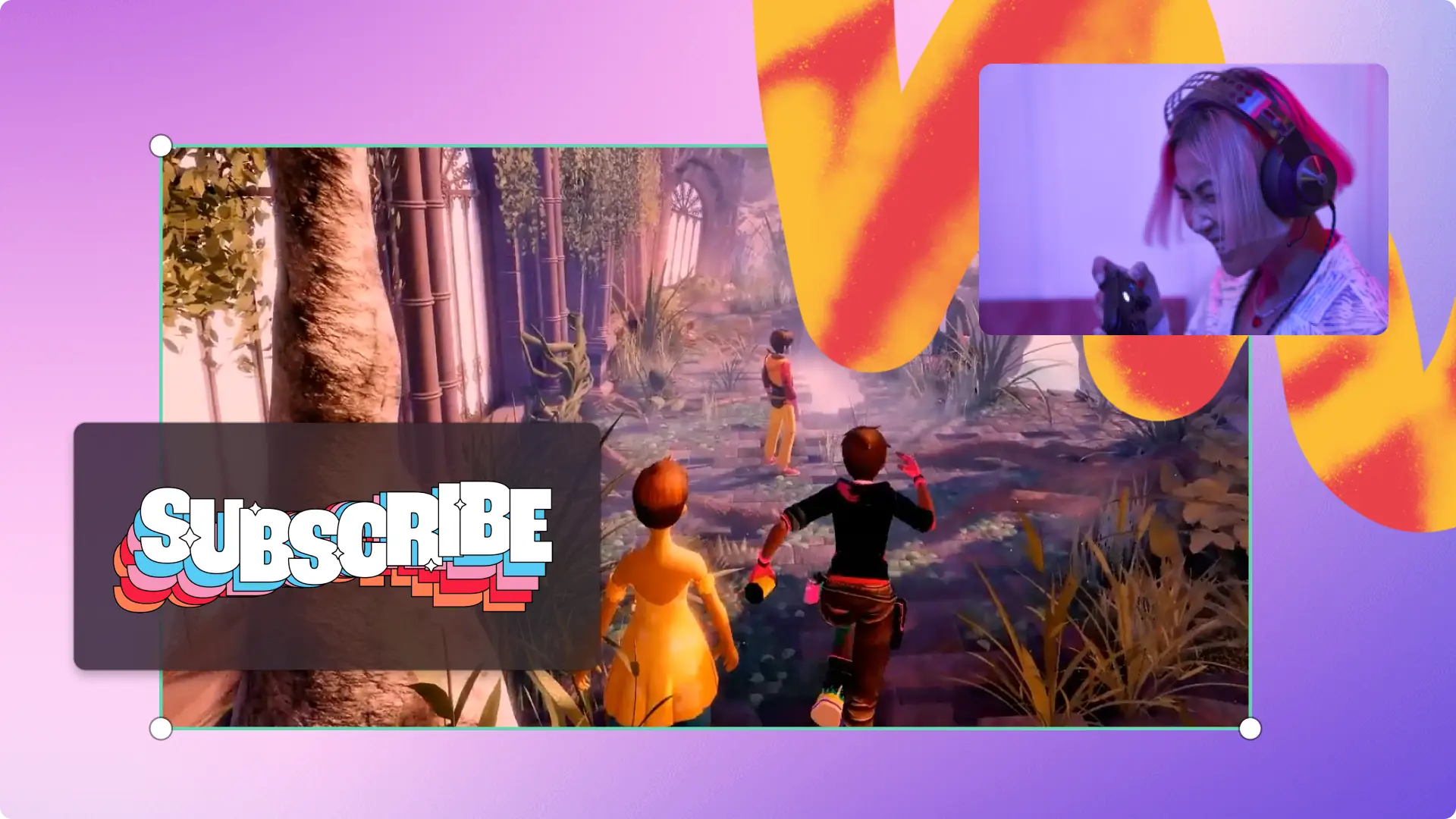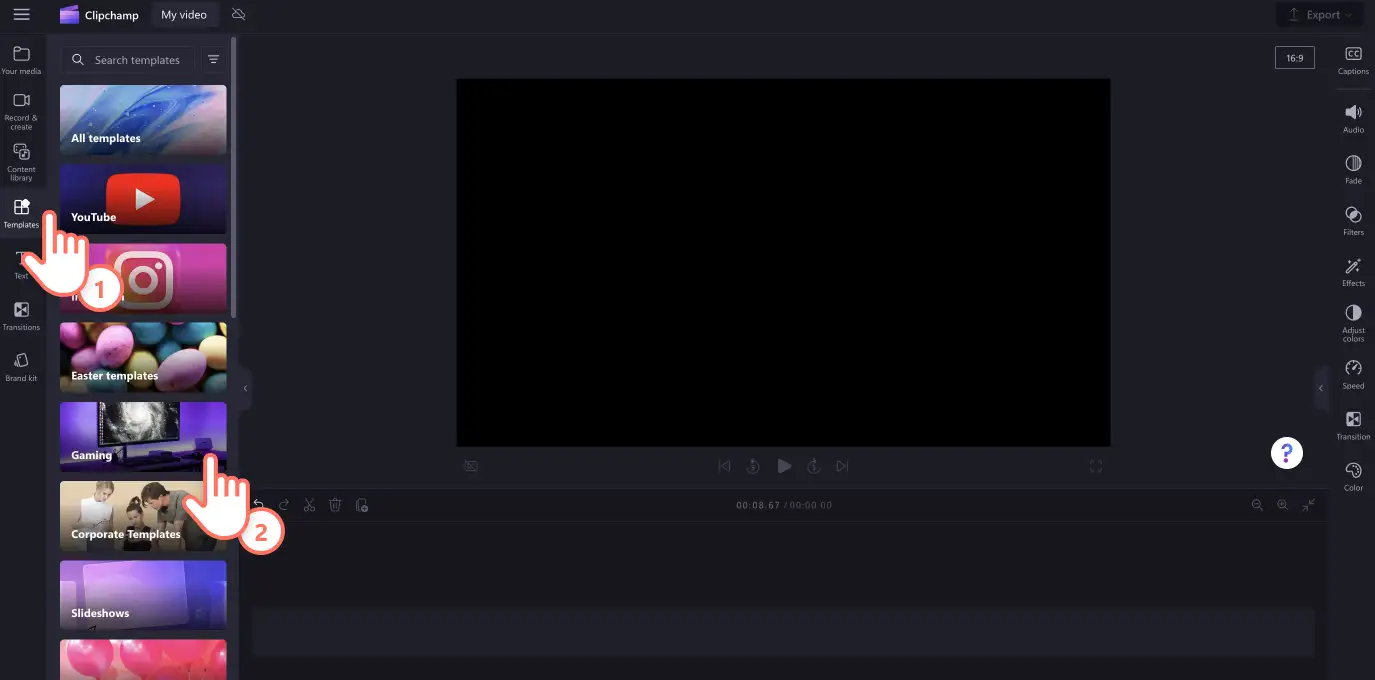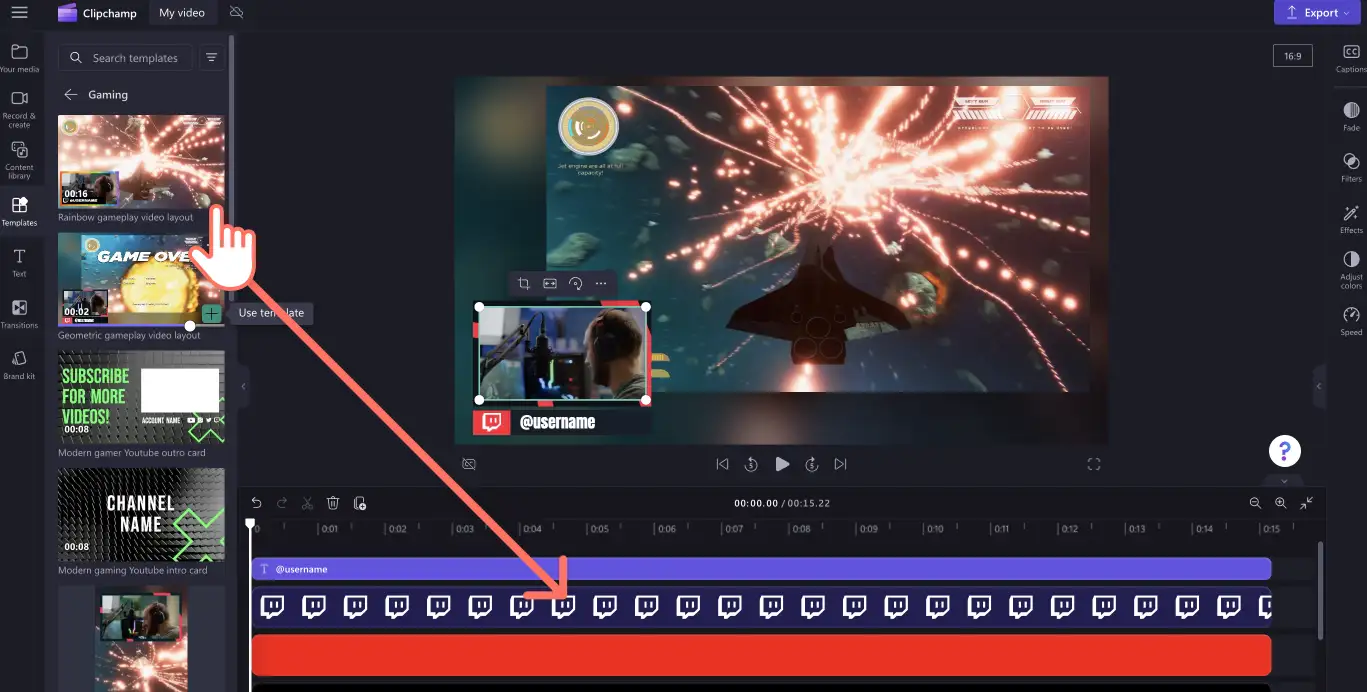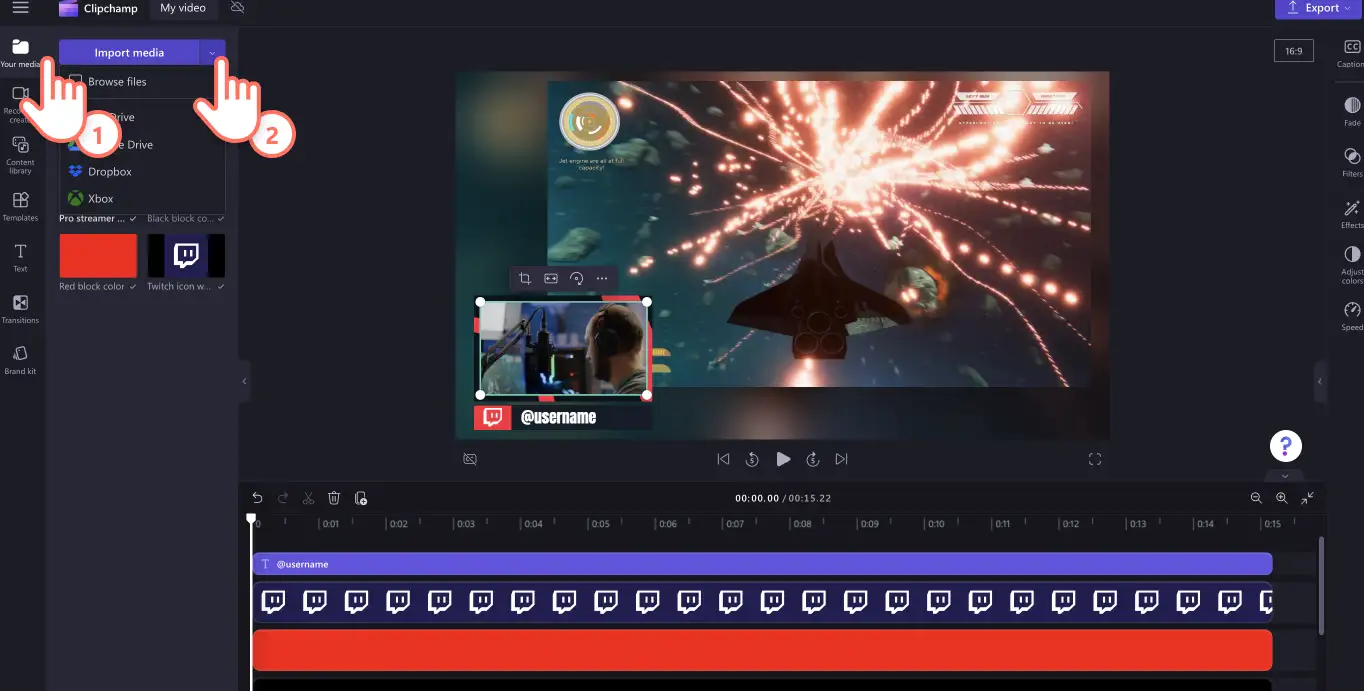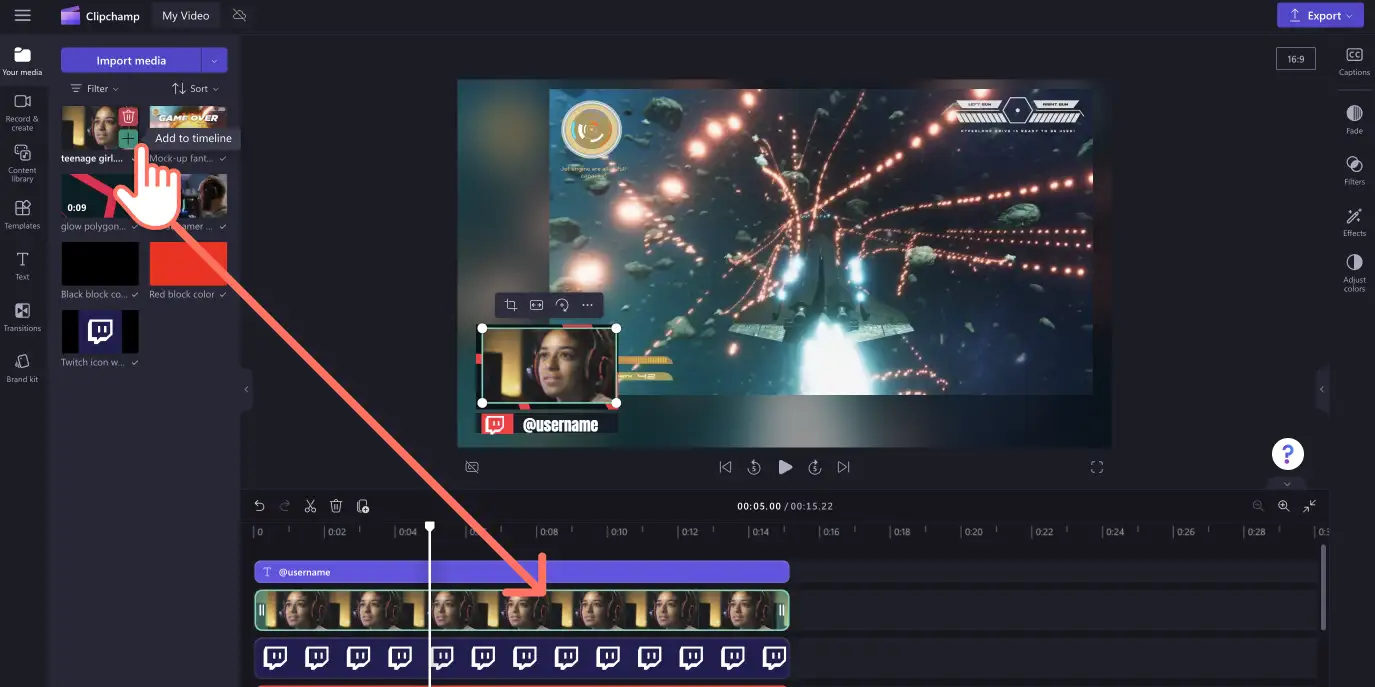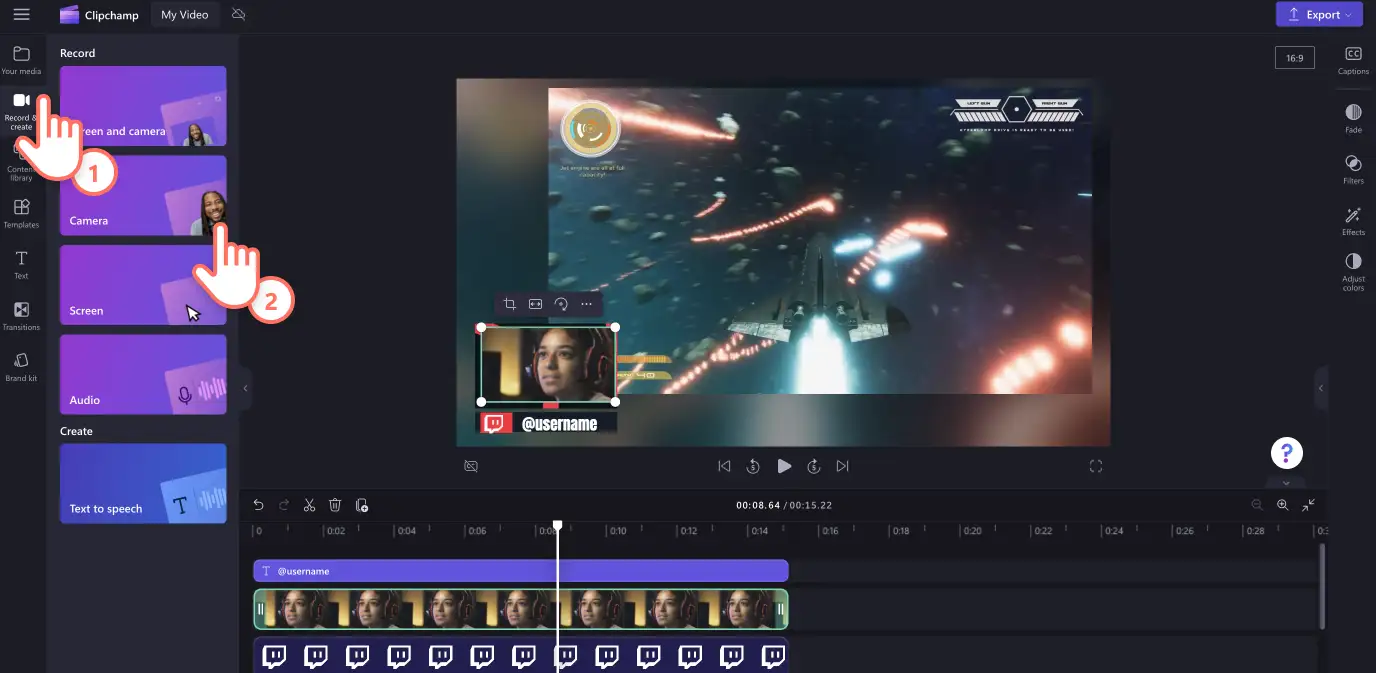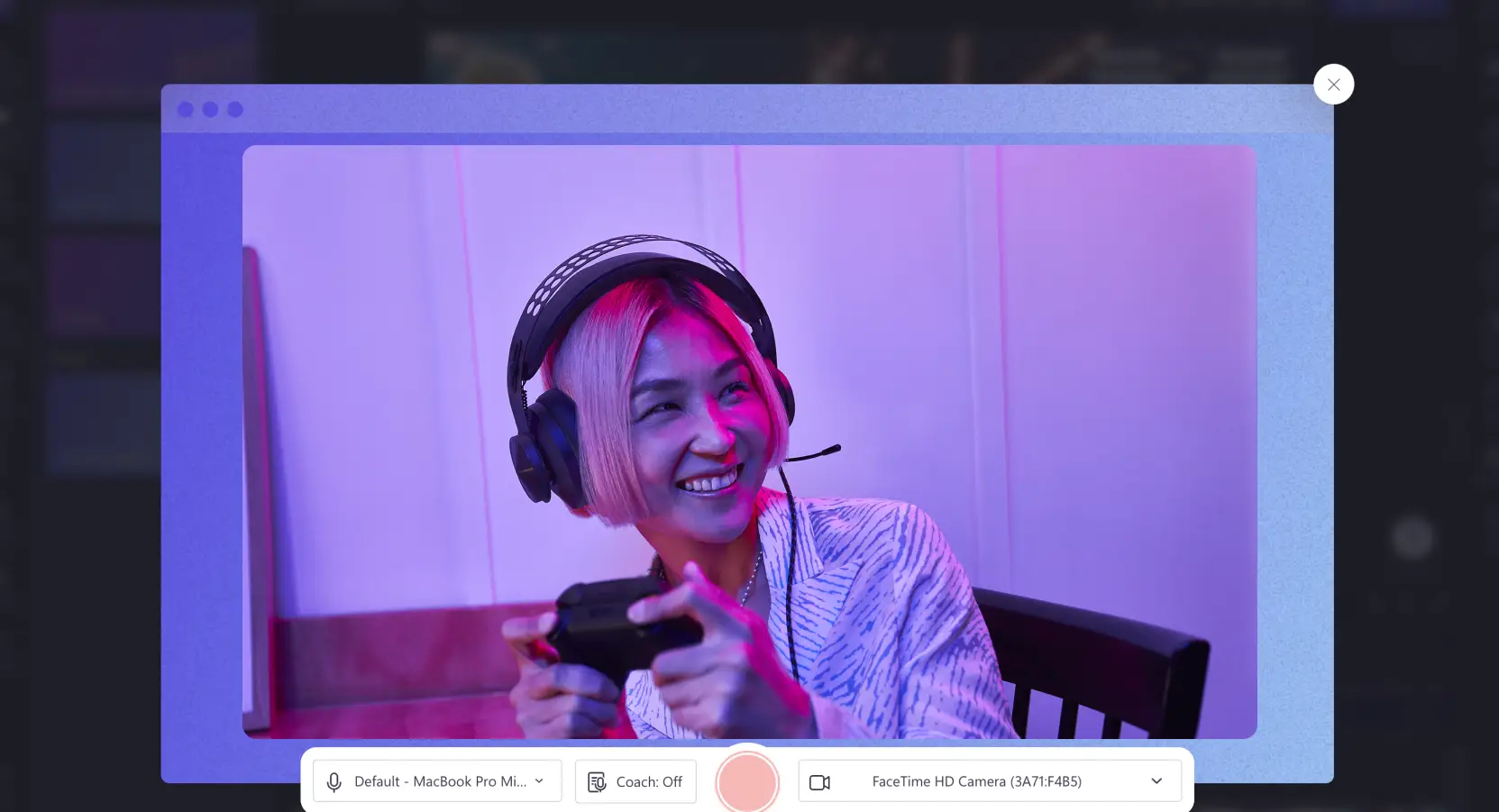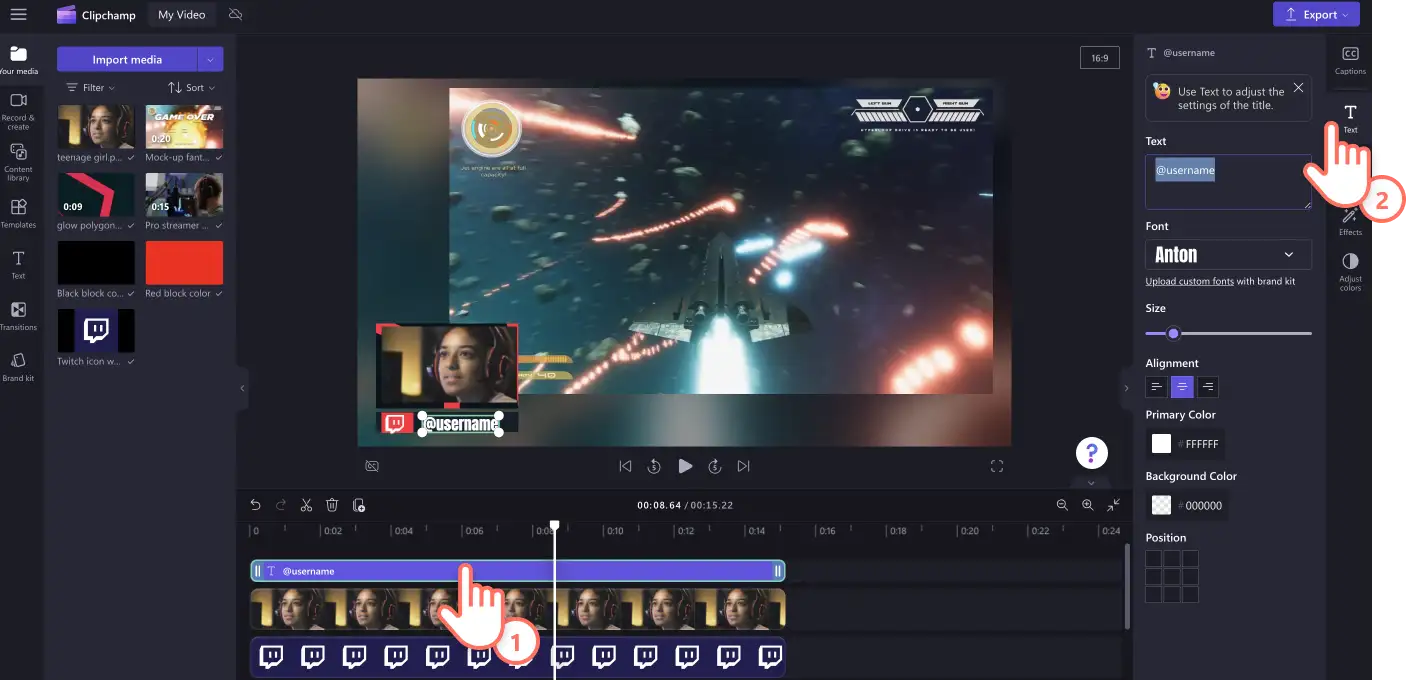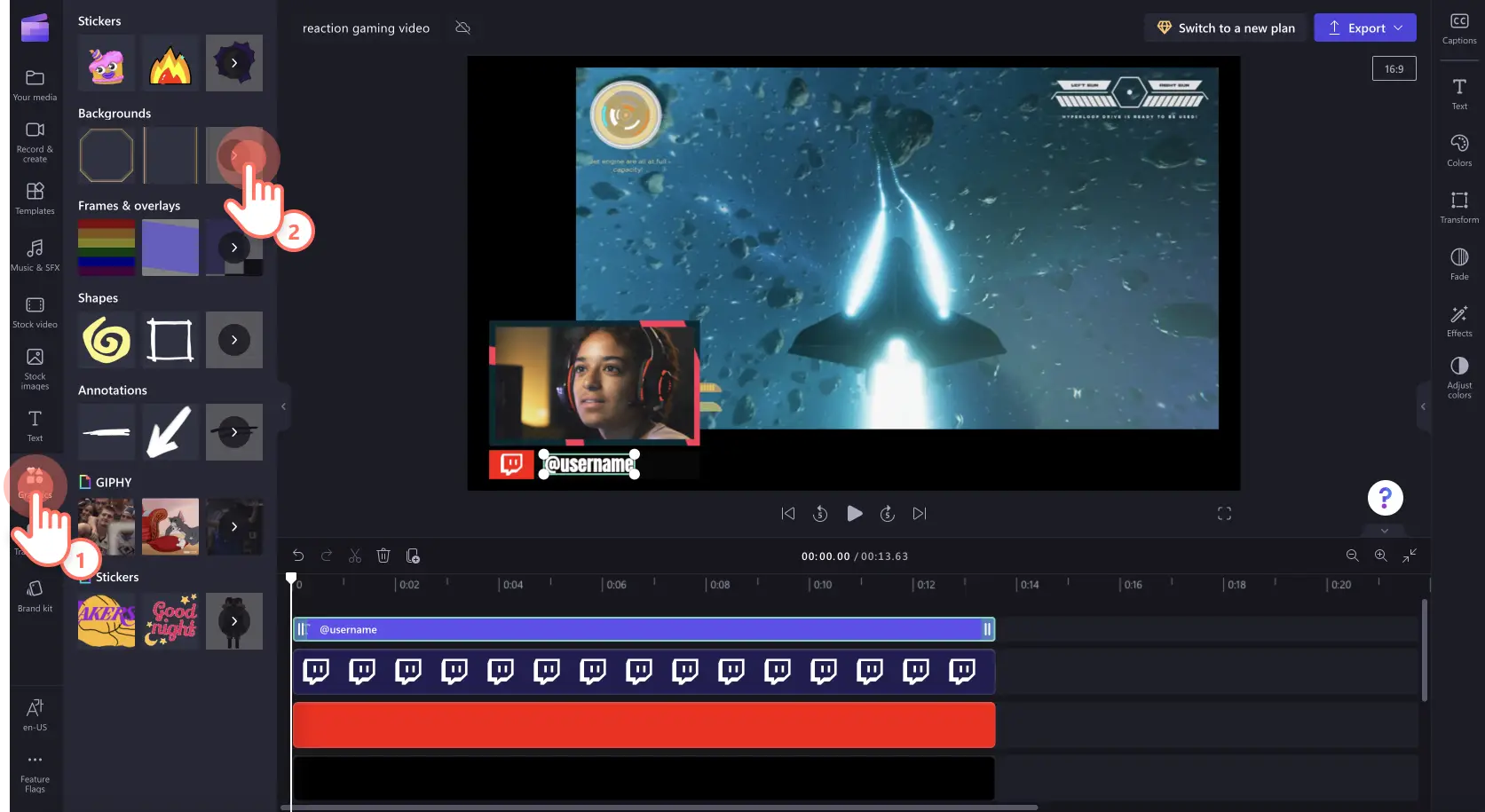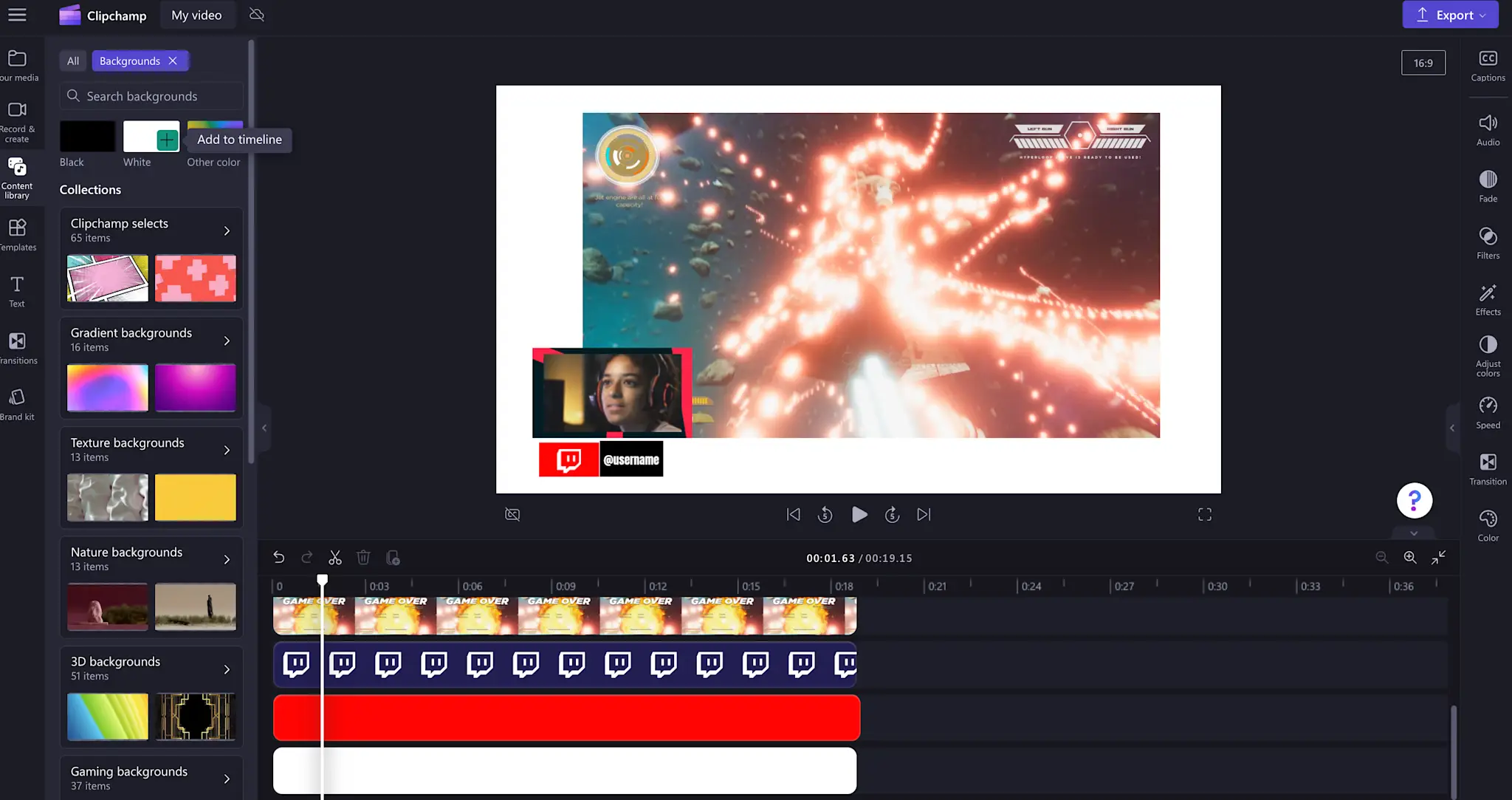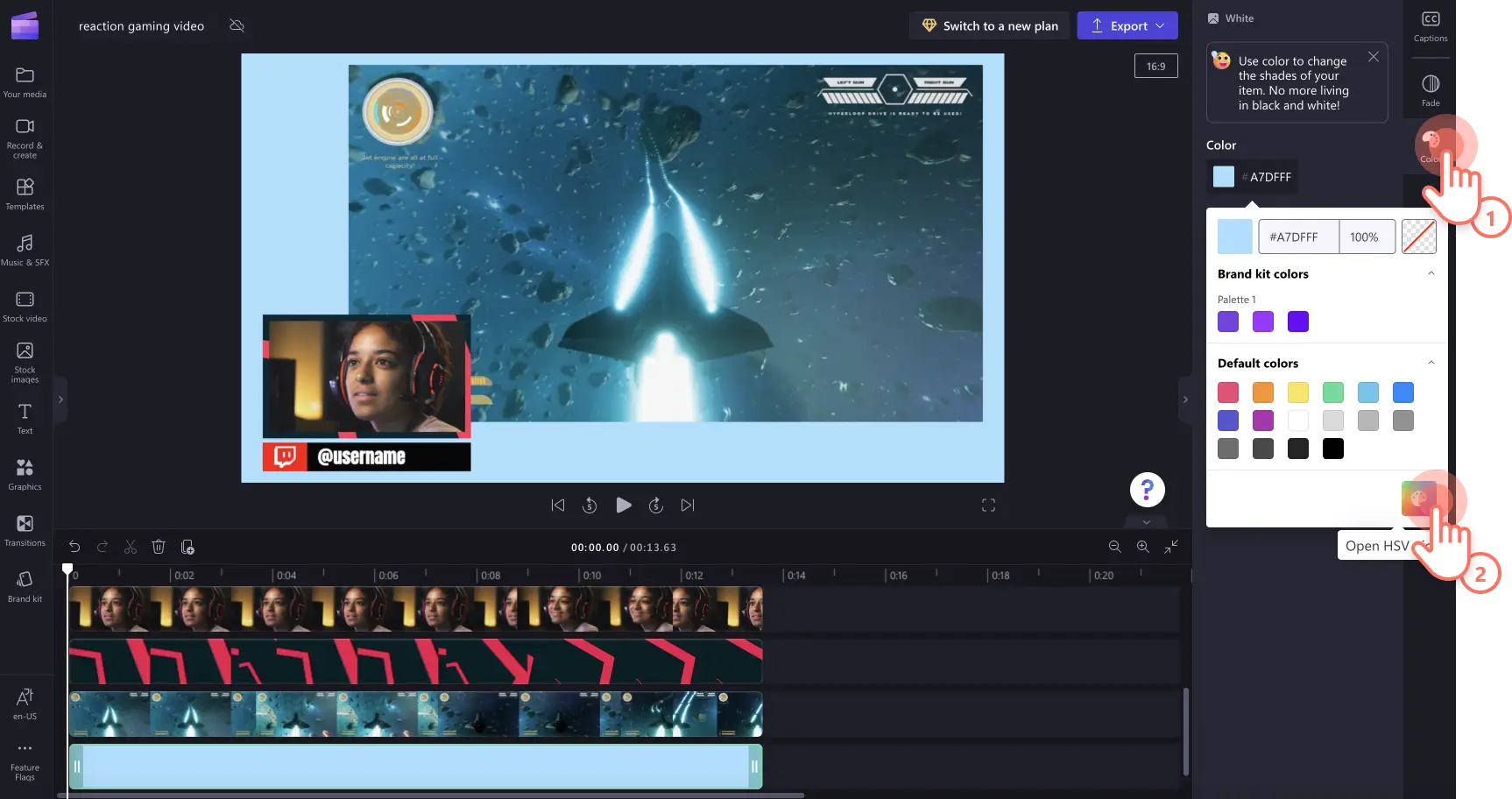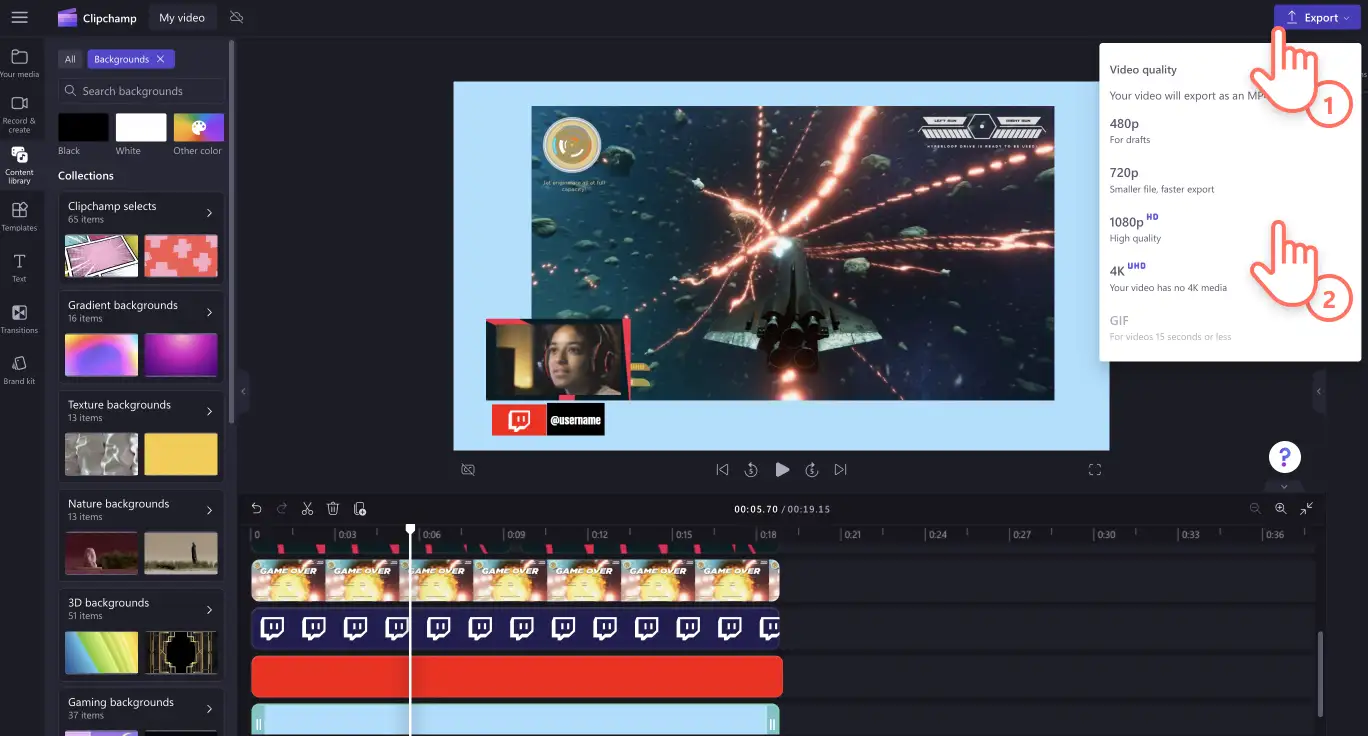Dikkat! Bu makaledeki ekran görüntüleri kişisel hesaplar için Clipchamp'ten alınmıştır. Aynı ilkeler Clipchamp iş ve okul hesapları için de geçerlidir.
Bu sayfada
Oyun tepki videoları YouTube’da en çok izlenen videolar arasında.Clipchamp gibi ücretsiz ve kullanımı kolay bir video düzenleyiciyle herkes zaferlerini, rezilliklerini veya gündem olan oyun kliplerine verdikleri tepkileri paylaşabilecekleri videolar oluşturmaya başlayabilir.
İzleyicilerinizi eğlendirmek için düzenleme ipuçlarımız ve enerjik oyun videosu şablonlarımızdan yararlanarak nasıl profesyonel görünümlü YouTube videoları oluşturabileceğinizi öğrenin.
Oyun tepki videolarını eğlenceli kılan faktörler
Oyun içerik üreticilerinin kendine özgü hızlı bir video düzenleme tarzı vardır.Oyun türünden bağımsız olarak bu tarz videolar genellikle oyun temposundaki iniş ve çıkışları vurgulayan kalın metinler ve ses efektleri içerir.
Basit bir oyun tepki videosu oluşturmak için önce kaliteli bir video kaydı oluşturun ve buna yüzünüzün kamera görüntüsünü bindirip komik ses efektleri ekleyin.Profesyonel görünümlü bir oyun tepki videosu oluşturmak içinse bunlara ek olarak metin animasyonları, sahne geçişleri, kanalınızın adını taşıyan sosyal medya grafikleri ve “abone ol” etiketleri ekleyin.
Minecraft ve Roblox’tan NBA ve FIFA’ya kadar aklınıza gelebilecek her tür oyun için tepki videosu oluşturabilirsiniz. Telif hakkı talepleriyle karşılaşmamak açısından kullandığınız videoların sahiplerine atıfta bulunmanız önerilir. Samimi olmaya, diğer içerik üreticileri için kırıcı olmayan bir üslup ve mizah tarzı benimsemeye özen gösterin.
Oyun tepki videolarını düzenlemek için boyut ve teknik özellikler
Tepki videoları için kullanılan iki popüler boyut vardır: YouTube, Discord ve oyun topluluk sayfaları için geniş ekran tercih edilirken mobil cihazlara öncelik veren TikTok ve Shorts gibi platformlarda dikey video kullanılır.
Bir oyun seçme veya popüler oyun tarzları bulma konusunda yardıma ihtiyacınız varsa bu oyun videosu rehberine göz atın.
1. YouTube ve Discord için oyun tepki videoları
Oyun tepki videoları için en yaygın format, yatay en boy oranına sahip uzun videolardır.Bu tarz oyun tepki videoları şu teknik özelliklere sahiptir:
Video en boy oranı: 16:9 en boy oranı.
Video çözünürlüğü: 1080p veya 4K görüntü kalitesi.
Video uzunluğu: 1-15 dakika arası veya doğrulanmış YouTube hesapları için 15 dakikadan uzun.
Video düzenleme tarzı: Tutarlı markalama, geçişler, filtreler, hızlı tempo, resim içinde resim bindirme katmanı, ses efektleri ve çıkartmalar.
Ses: Fon müziği, seslendirme ve web kamerası kaydı.
Paylaşım platformları: YouTube, Discord ve Vimeo.
Alt yazılar: Geniş ekran formatındaki oyun tepki videolarına alt yazı eklenebilir.
Eylem çağrıları: Açılış ve kapanış videoları, oyuncunun kullanıcı adı, bitiş kartları.
2. Sosyal medya için oyun tepki videoları
Oyun tepki videoları dikey en boy oranıyla kısa içerikler olarak da paylaşılabilir.Bu tür oyun tepki videoları şu teknik özelliklere sahiptir:
Video en boy oranı: 9:16 en boy oranı.
Video çözünürlüğü: 720p veya 1080p görüntü kalitesi.
Video uzunluğu: YouTube Shorts için en fazla 60 saniye, Reels için 90 saniye ve Instagram akış içi videolar için 60 dakika.
Video düzenleme tarzı: Tutarlı markalama, hızlı tempo, kullanıcı kamerası bindirme katmanı ve ses efektleri.
Ses: Fon müziği, seslendirme ve web kamerası kaydı.
Paylaşım platformları: YouTube Shorts, Instagram ve TikTok.
Alt yazılar: Dikey oyun videolarına alt yazı eklenebilse de genellikle tercih edilmez.
Eylem çağrıları: Oyuncunun kullanıcı adı, kanal adı ve sosyal medya hesapları.
İçerik üreticilere ipucu: Güçlü bir takipçi topluluğu oluşturarak abonelerinize daha da eğlenceli içerikler sunmak istiyorsanız en sevdiğiniz TikTok videoları veya komik videolar gibi başka konular üzerine de tepki videoları oluşturmayı deneyebilirsiniz. Bunlar platforma (YouTube, Instagram veya TikTok) bağlı olarak 9:16, 16:9 veya 1:1 en boy oranıyla oluşturulabilir. Bu tür içerikler için resim içinde resim bindirme katmanınızı, ses efektlerinizi ve çıkartmalarınızı değiştirmeden farklı video düzenleme tarzları denemeniz mantıklı olacaktır.
Oyun tepki videolarınızda kaçınmanız gerekenler
Oyun tepki videoları hazırlarken neler yapmanız gerektiğini anlattık, şimdi de yapmamanız gerekenleri ele alalım.
Oyun tepki videonuza telifli video eklemeyin. Size ait olmayan içerikler için ilgili içerik üreticisinden veya içeriği ilk yayınlayan kişiden mutlaka izin alın.
Telifli fon müziği kullanmayın.Telifli müzik içermesi halinde YouTube tarafından videonuzun sesi ve para kazanma özelliği kapatılabilir veya video kaldırılabilir.
Küfürlü ve uygunsuz bir dil kullanmayın. Oyun tepki videolarınız platform düzenlemelerini ihlal ederse kaldırılabilir veya videonun sesi kapatılabilir.
Başka oyunculara karşı zorbalıktan veya olumsuz davranışlardan kaçının. Saygı sınırları içerisinde kalın.
Clipchamp ile oyun tepki videosu oluşturma
Clipchamp’te profesyonel tasarımlı bir oyun videosu şablonuyla veya sıfırdan başlayarak videonuzu oluşturabilirsiniz.Oyun MP4 videolarınızı hizmete yükleyebilir veya ekran kaydediciyi kullanarak web üzerinden kaydedebilirsiniz.
1. AdımBir oyun tepki videosu şablonu seçin
Düzenleyiciden araç çubuğundaki şablonlar sekmesine ve ardından oyun kategorisine tıklayın.
Hangi oyun tepki videosu şablonunu istediğinize karar verince + düğmesine tıklayarak zaman çizelgenize ekleyin.
2. Adım Kişisel medyanızı hizmete yükleyip ekleyin
Medya sekmesine, ardından medya içeri aktarma düğmesine tıklayın.Video dosyalarınızı düzenleyiciye yükleyin. Bu dosyalar medya sekmenizde görünecektir.
Medyanızı zaman çizelgesine sürükleyip bırakarak stok videonun yerine ekleyin. Video çizelgenin üzerine geldiğinde otomatik olarak yerine oturur.
3. Adım Kameranızla tepkilerinizi kaydedin (isteğe bağlı)
Oyun sırasında verdiğiniz tepkileri henüz kaydetmediyseniz web kameranızı veya ekran ve kamera kaydediciyi kullanarak kendinizi kaydedebilirsiniz.Tepki videosunu oyun oynadığınız sırada da kaydedebilirsiniz.
Bu rehberde web kamerası kaydediciyi kullanacağız. Özellik panelinden kaydet ve oluştur sekmesine, ardından kameraya tıklayın.
Ekrandaki yönergeleri izleyerek web kamerası kaydedicinizi ayarlayın. Kamera ve mikrofon ayarlarınızın doğru olduğundan emin olun. Kayda başlamak için kırmızı renkteki kayıt düğmesine tıklayın. Kaydı durdurmak için tekrar aynı düğmeye tıklayın.
Web kamerası kaydınızı kaydedin veya gerekirse bir kere daha çekin. Videonuz otomatik olarak zaman çizelgesine eklenir, bilgisayarınıza indirilir ve medya sekmenizde görünür.
4. Adım Oyun tepki videonuzdaki metinleri kişiselleştirin
Bir metni düzenlemek için zaman çizelgesinden metin kutusuna tıklayın. Özellik panelindeki metin sekmesinden metni, yazı tipini ve rengini düzenleyebilirsiniz. Oyundaki kullanıcı adınızı veya sosyal medya hesabınızı ekleyin.
Arka plan rengi eklemek için araç çubuğundan grafikler sekmesine, ardından arka planlar kategorisine tıklayın.
Arka planı en alt katman olarak zaman çizelgesine sürükleyip bırakın.
Arka planınızın rengini özelleştirmek için özellik panelinden renk sekmesine tıklayın.
5. AdımOyun tepki videonuzu kaydedin
Oyun tepki videonuzu kaydetmek için dışarı aktarma düğmesine tıklayıp bir video çözünürlüğü seçin. En yüksek görüntü kalitesi için 1080p veya 4K video çözünürlüğüyle dışarı aktarmanızı öneririz. 4K seçeneğini yalnızca oyun videonuzu 4K çözünürlükte kaydettiyseniz tercih edin.Oyun tepki videonuzu bilgisayarınıza kaydedin veya dışarı aktarma sayfasına giderek doğrudan YouTube’a yükleyin.
Bir oyun oynayarak tepki videosu kaydetmeye hazır mısınız? Clipchamp’teki yeşil ekran özelliği, kullanıcı kamerası bindirme katmanları ve oyun çıkartmaları gibi profesyonel düzenleme özelliklerinden yararlanarak kaliteli oyun videoları oluşturun.YouTube kanalınıza sınıf atlatma konusunda daha fazla öneriye ihtiyacınız varsa YouTube açılış videosu rehberine göz atın.